ノーコードでクラウド上のデータとの連携を実現。
詳細はこちら →Impala Driver の30日間無償トライアルをダウンロード
30日間の無償トライアルへ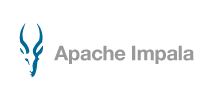
CData


こんにちは!ドライバー周りのヘルプドキュメントを担当している古川です。
CData JDBC Driver for ApacheImpala を使用して、Squirrel SQL Client などのツールでImpala へのクエリを実行できます。この記事では、JDBC data source for ApacheImpala を作成し、クエリを実行します。
以下のステップに従ってドライバーJAR を追加します。
以下のステップに従って、接続プロパティをドライバーエイリアスに保存します。
表示される[Add Alias]ウィザードで、JDBC ドライバーには以下のフィールドが要求されます。
Apache Impala に接続するには、Server、Port、およびProtocolVersion を設定してください。オプションでデフォルトのDatabase を指定することもできます。 NOSASL、LDAP、またはKerberos といった別の方法で接続するには、オンラインのヘルプドキュメントを参照してください。
以下は一般的な接続文字列です。
jdbc:apacheimpala:Server=127.0.0.1;Port=21050;
メタデータが読み込まれると、Impala データソースの新しいタブが表示されます。[Objects]サブタブでは、使用可能なテーブルやビューなどのスキーマ情報を見つけることができます。

テーブルデータを表示するには[Objects]タブでテーブルを選択します。その後、テーブルデータが[Content]タブのグリッドに読み込まれます。
SQL クエリを実行するには、[SQL]タブにクエリを入力し、[Run SQL](ランナーアイコン)をクリックします。例:
SELECT City, CompanyName FROM Customers WHERE Country = 'US'
